怎么显示文件的后缀名 如何才可以让文件显示后缀名
时间:2017-07-04 来源:互联网 浏览量:
今天给大家带来怎么显示文件的后缀名,如何才可以让文件显示后缀名,让您轻松解决问题。
win7显示文件后缀名、win7显示文件扩展名怎么设置?win8显示文件后缀名、win8显示文件扩展名怎么设置?win10显示文件后缀名、win10显示文件扩展名怎么设置?总的来说,xp显示文件扩展名是默认的,win7显示文件扩展名、win8显示文件扩展名是需要设置的。那么怎么设置显示文件后缀、文件扩展名怎么显呢?请看下面分享,怎么让文件显示后缀名。具体方法如下:
1打开电脑,进入操作系统。
 2
2找到要显示文件扩展名或文件后缀名的文件所在的文件夹,可以看到,这些文件目前是不能显示文件后缀名或文件扩展名的。

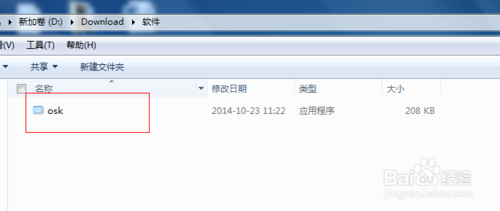 3
3在不显示文件后缀名或文件扩展名的文件夹里面,找到文件夹的文件夹选项,方法为:工具-->文件夹选项。
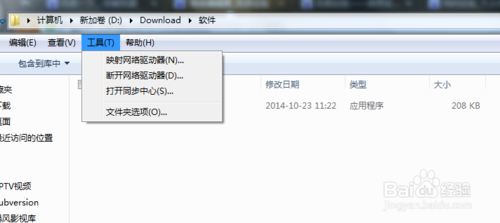 4
4再打开的文件夹选项里面,找到文件夹选项查看页签,在此文件夹选项查看页签中,找到“隐藏已知文件类型的扩展名”项,可以看到此项前面的对号是打上勾的。
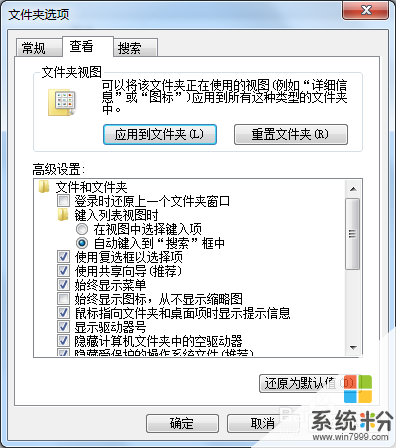
 5
5把此勾号勾掉,应用确定。就可以看到文件的扩展名或文件的后缀名就显示出来了。知道了文件扩展名怎么显示的方法后,就可以为自己的文件设置显示文件后缀名或者文件扩展名了,不管是xp显示文件扩展名、xp显示文件后缀名还是win7显示文件扩展名、win7显示文件后缀名,都可以设置了。好了,怎么让文件显示后缀名就分享到这。
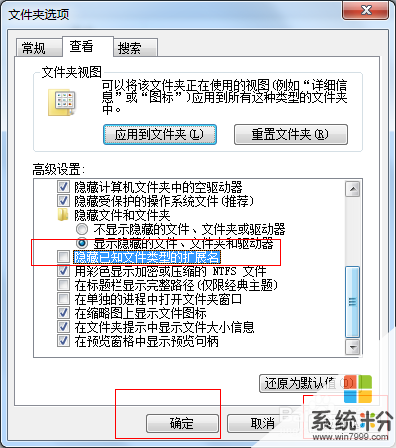 6
6举手之劳,希望以上分享能帮助到大家。如果您觉得本经验有帮助,请点击本文正下方或本文右上角的“投票”或“分享”或“关注”给我支持和鼓励,为了方便下次查看,您可以点击“收藏”,还可以分享给好友。
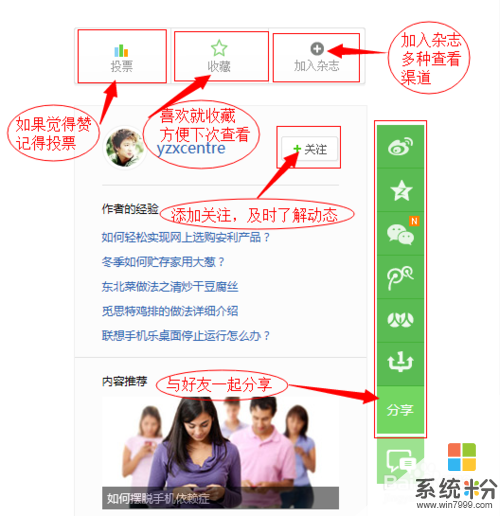
以上就是怎么显示文件的后缀名,如何才可以让文件显示后缀名教程,希望本文中能帮您解决问题。
我要分享:
相关教程
- ·如何显示文件夹后缀名 想要让文件夹显示后缀名的方法
- ·Windows8显示文件后缀名/拓展名的方法 Windows8如何显示文件后缀名/拓展名
- ·文件想要显示后缀名的方法 如何让文件都显示后缀名
- ·excel显示后缀 电脑上如何显示Excel文件的后缀名
- ·如何显示电脑文件后缀名 显示电脑文件后缀名的方法
- ·如何把文件后缀名显示出来 把文件后缀名显示出来的方法
- ·戴尔笔记本怎么设置启动项 Dell电脑如何在Bios中设置启动项
- ·xls日期格式修改 Excel表格中日期格式修改教程
- ·苹果13电源键怎么设置关机 苹果13电源键关机步骤
- ·word表格内自动换行 Word文档表格单元格自动换行设置方法
电脑软件热门教程
- 1 怎样通过无线让音箱播放手机中的音乐 通过无线让音箱播放手机中的音乐的方法
- 2 Windows无法验证发行者该如何解决 Windows无法验证发行者该怎么解决
- 3 Windows7无法开机显示0x000007B怎么办 w7开机蓝屏的原因
- 4微软Surface Pro 3美国学生特惠
- 5电脑前置面板连线错误
- 6语音对方听不到自己的声音怎么办 视频通话对方听不到自己说话怎么解决
- 7Call of Duty:Ghosts 显卡检测问题如何解决 Call of Duty:Ghosts 显卡检测问题解决方法
- 8家里网线端口面板(网线插座)怎样安装? 家里网线端口面板(网线插座)安装的方法有哪些?
- 9耳机如何来辨别真伪 用什么方法可以来识别耳机的真伪
- 10iPad Split View如何分屏 iPad Air分屏的方法?
